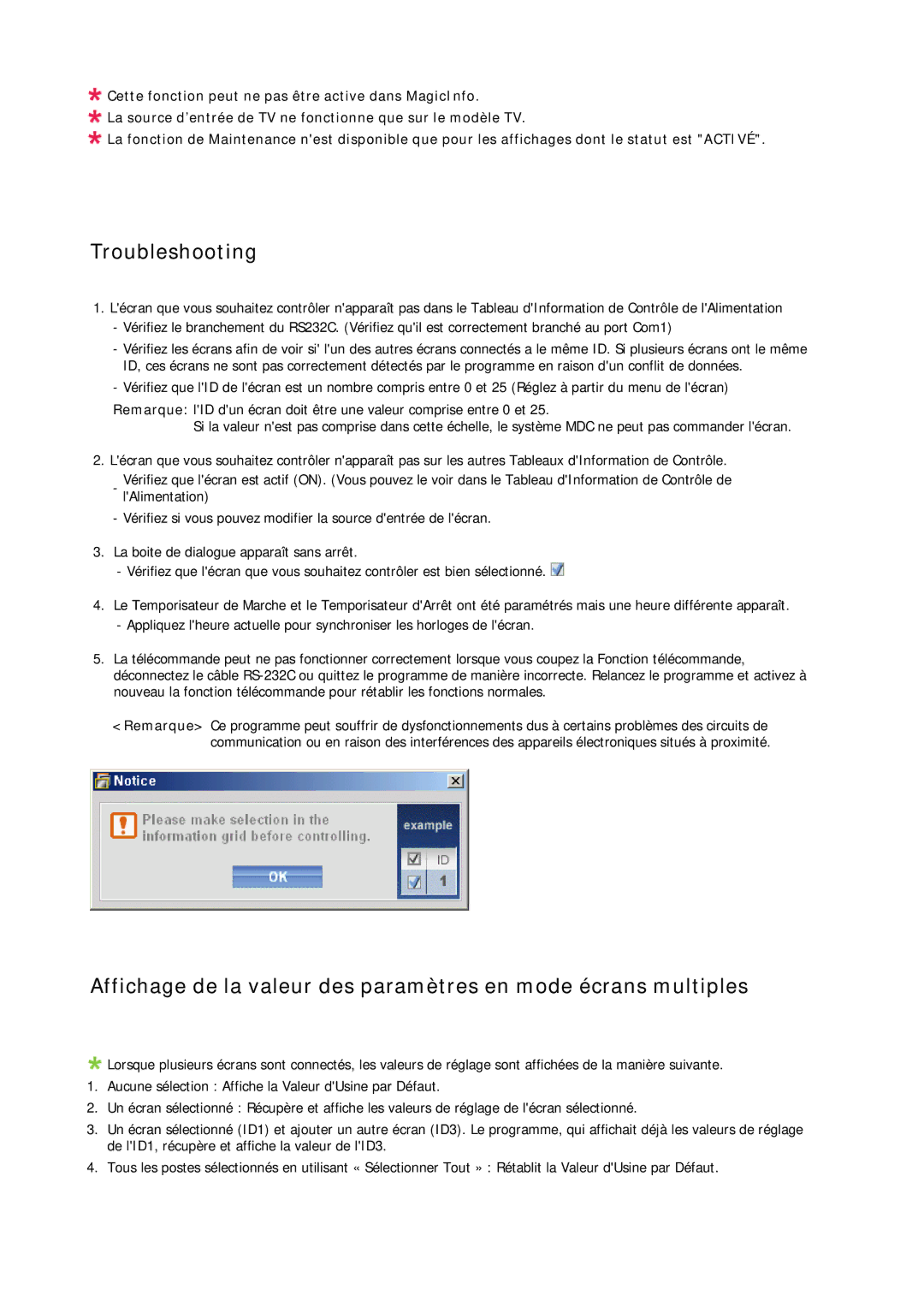LH65TCQMBC/EN specifications
The Samsung LH65TCQMBC/EN is a cutting-edge display solution that promises to elevate the experience of commercial environments. This model is designed with versatility and functionality at its core, making it an ideal choice for various applications including retail, corporate presentations, and control rooms.One of the standout features of the LH65TCQMBC/EN is its impressive 65-inch QLED technology. The Quantum Dot technology enhances color accuracy and depth, delivering vibrant and lifelike images. Coupled with a 4K UHD resolution, this display provides crystal clear visuals that captivate audiences and communicate messages effectively.
Durability is a significant characteristic of the LH65TCQMBC/EN. It is built with a robust design suitable for continuous operation, making it perfect for environments where displays are required to run for extended periods. The panel is equipped with anti-glare technology that reduces reflection, ensuring visibility even in well-lit settings.
Moreover, the display includes Samsung's MagicINFO software, which allows for seamless content management and scheduling. This feature simplifies the process of delivering engaging content to diverse audiences, enhancing the flexibility of operation. The screen also supports various input options, including HDMI and DisplayPort, making it compatible with a range of devices and systems.
The Samsung LH65TCQMBC/EN is also designed for easy installation and maintenance. With its slim profile and lightweight design, it can be easily mounted on walls or integrated into existing setups. The display offers multiple mounting options, ensuring that it can fit into various environments without compromising aesthetics.
In terms of connectivity, it is equipped with built-in Wi-Fi and Ethernet capabilities, enabling seamless network integration. This connectivity allows for remote management, ensuring that users can monitor and control the display from anywhere.
Overall, the Samsung LH65TCQMBC/EN stands out in the realm of commercial displays, offering superior image quality, durable construction, and advanced connectivity options. Its array of features and technologies makes it an ideal choice for businesses looking to enhance their visual communication and create impactful displays.